Резервное копирование Windows Server 2008 R2
Не мне рассказывать про важность бэкапа. Тонны ссылок, тома "крылатых" фраз и целые бассейны слёз тех админов, кто не удосужился вовремя создать бэкап.
Не будем филонить и приступим!
В ОС Windows Server 2008/2008 R2 за замену ntbackup пришёл сервис Windows Server Backup. Довольно интересная игрушка, должен заметить:
- Образ в формате *.vhd
- "Горячее" бэкапирование
- Почти нулевая загрузка сервера
- ..<куча всего>..
Для работы требуется установить компоненту Windows Server Backup Features:
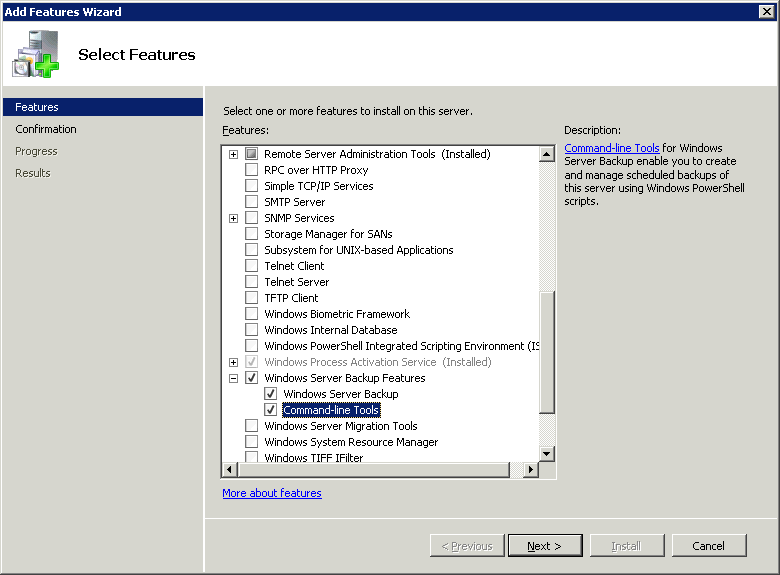
Вторую галочку ставить не обязательно, она отвечает за возможность создания резервных копий с помощью PowerShell.
Установлено? Прдолжим!
Открываем Консоль Windows Server Backup:
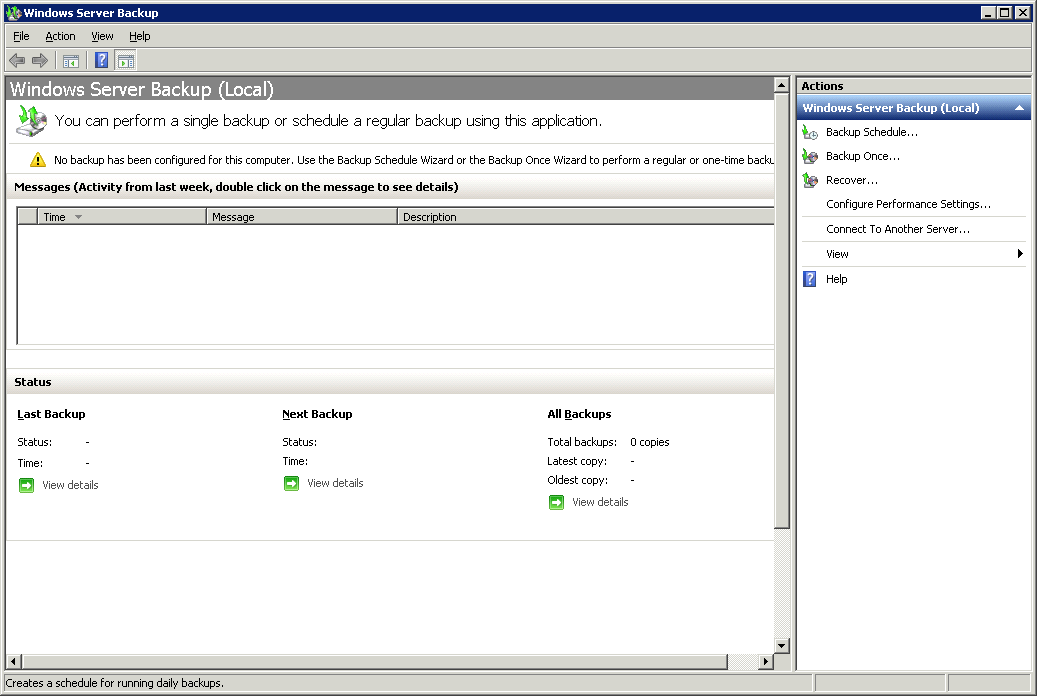
Размещается по адресу: Start -> Administrative Templates -> Windows Server Backup
С помощью консоли очень просто можно создать задание, видеть логи/статус выполнения и тд, !но зачем? мы ведь сисадмины! всё в командной строке :COOL:
Создаём cmd-файлик, содержимое которого выглядит так:
Что значит:
Создать резервную копию системы -allCritical
(в неё входит образ диска С, настройки системы, "правильная" загрузка, чтобы после восстановления нам не сказали, что система выключалась неправильно и идите нафиг, если у кого установлен загрузочный системный диск, размером в 100Мб, то и его образ)
по адресу -backupTarget:
(адрес может быть как диском, оптическим диском, так и сетевой папкой. Одно но! При резервном копировании в сетевую шару, wbadmin не может создать инкрементальный бэкап, а если находит в данной папке какой-то старый, то успешно его перезаписывает новым, будьте бдительны!)
если адрес - сетевая папка, то может потребоваться логин/пароль для доступа, -user:/-password:
и опция -quiet для невидимости.
Командный файлик создан, приступаем к заданию.
Создадим задание резервного копирования:
- В консоли Планировщика заданий создаём простое задание, нам сразу радостно сообщат о том, какие мы хорошие, что используем эту полезную штуку, бла-бла-бла... Жмакаем "Далее".
-
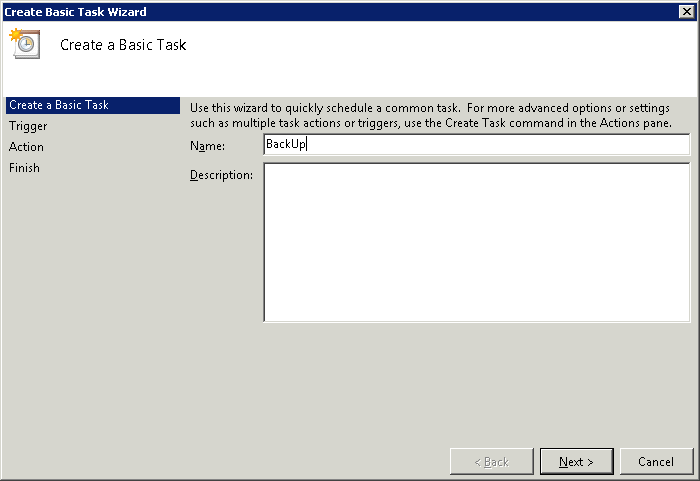
далее... и именуем... -
Решаем, сколько и как часто делать бэкап, выставляем нужное нам время, и жмакаем далее.
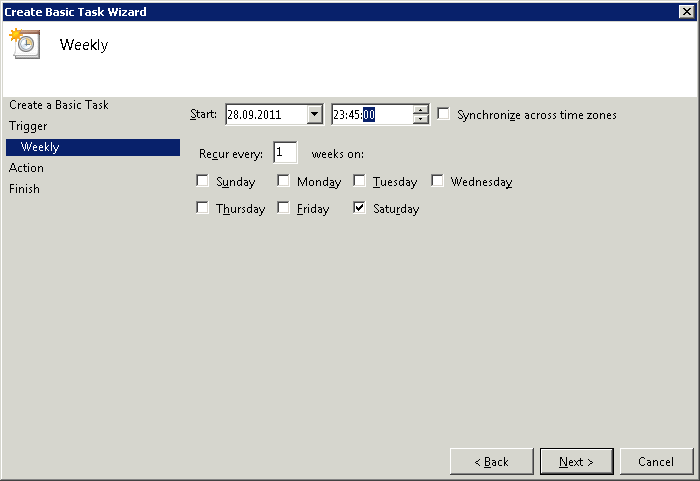
- Выбираем "Start a program" и... правильно! Далее.
-
Проходим по пути к нашему скрипту и выбираем его.
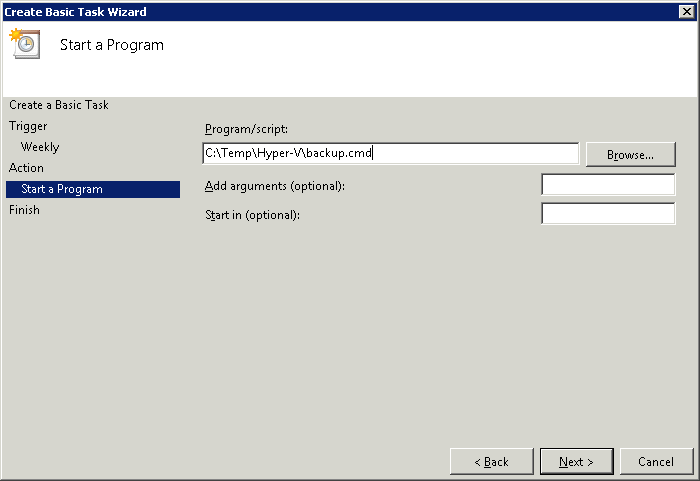
-
По завершении создания задания - открыть Свойства задания для правки дополнительных опций:
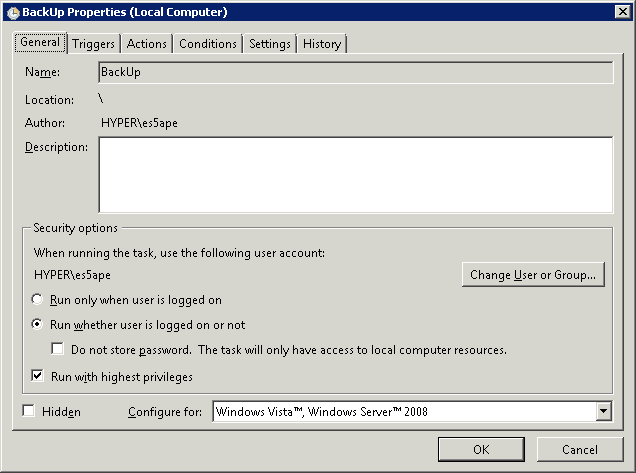
- Выбрать пользователя, от имени которого будет проводиться резервное копирование;
- Запускать даже если пользователь не вошёл в систему;
- Запускать с наивысшими привилегиями!
Теперь нужно ждать "Часа Б" для запуска задания.
Конечно же, есть недоработки данной программы, она ещё сырая, уверен, разработчики расширят её возможности.
- Войдите на сайт для отправки комментариев
 Версия для печати
Версия для печати
